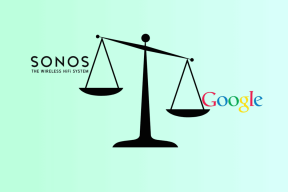Как заменить Dropbox хранилищем Google Docs с помощью Insync
Разное / / February 15, 2022
Несколько дней назад мой брат прислал мне письмо с просьбой решить одну из его проблем. Он хотел знать, есть ли способ, которым он может работать с документами и файлами в своих учетных записях Google Docs — то есть с электронными таблицами, презентациями и т. д. — в автономном режиме на разных компьютерах и иметь их синхронизирован с Google Docs, точно так же, как и с Dropbox, за исключением того, что программное обеспечение Dropbox будет синхронизировать все с вашей учетной записью Dropbox в Интернете, и здесь он хотел, чтобы все было синхронизировано с Google Документы.
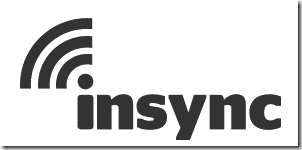
Мы говорили об инструменте под названием KumoSync, который позволял
локальные документы в режиме реального времени синхронизируются с Google Docs
, и это хорошо работает, если вы просто хотите работать с файлами Google Docs в автономном режиме и синхронизировать их с вашей онлайн-учетной записью без каких-либо проблем. Но если вы хотите большего, у нас есть именно то, что вам нужно.
В синхронизации это простое приложение, которое дает вам возможность синхронизировать файлы Google Docs на всех подключенных устройствах и фактически использовать его хранилище, как и любой другой инструмент облачного хранилища, например
Дропбокс или СахарСинк. Давайте посмотрим, как настроить приложение.Шаг 1: Загрузите и установите Insync на свой компьютер, установка достаточно проста, и все, что вам нужно сделать, это следовать инструкциям на экране.
Шаг 2: После успешной установки запустите программу. Когда программа запускается в первый раз, она откроет веб-страницу в вашем браузере по умолчанию и попросит вас выбрать учетную запись Google, которую вы хотите использовать с Insync.

Шаг 3: После выбора учетной записи по умолчанию вам будет предложено разрешить все разрешения приложение потребует от выбранной вами учетной записи.
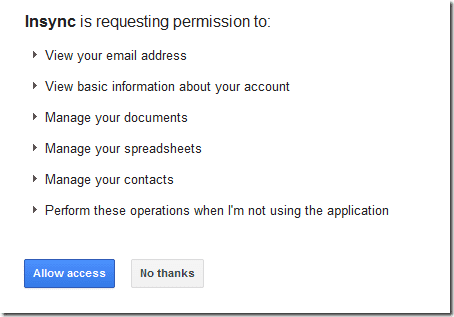
Шаг 4: После настройки вашей учетной записи в папке «Документы» будет создана папка Insync, которая будет содержать подпапку с именем псевдонима вашей учетной записи Google. После первоначальной синхронизации в нем появятся все ваши файлы из ваших Google Docs.
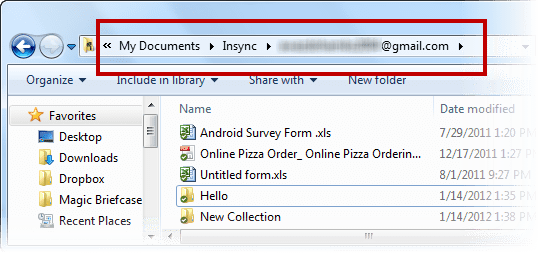
Остальное просто. Теперь каждое изменение, которое вы вносите в эту папку, будет отражаться в вашей учетной записи Google Docs и наоборот. Если вы не подключены к Интернету во время внесения изменений, Insync сохранит их в памяти и начнет процесс синхронизации автоматически, как только вы подключитесь к Интернету, пока Insync работает в задний план.
Хотя Insync использует пространство Google Docs для хранения ваших файлов, вы можете синхронизировать с ним файлы любого типа. Вы можете создавать папки и подпапки для хранения файлов. Эти папки будут отмечены как коллекции в вашем аккаунте Google Документов.
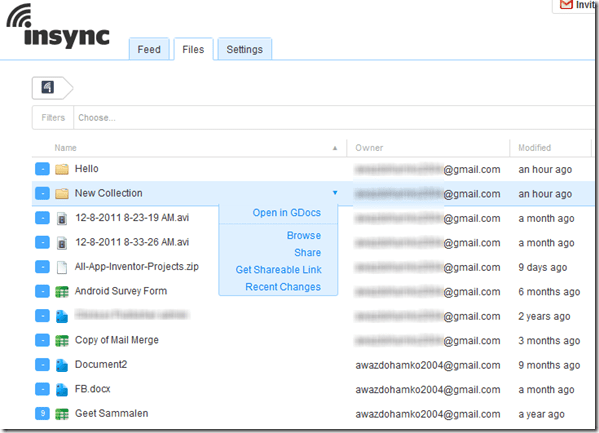
Как и в любой другой облачной службе хранения, вы можете обмениваться файлами, используя свою онлайн-учетную запись Insync. в Настройки странице, вы можете просмотреть информацию о своем хранилище и совершить покупку, если вам не хватает его.
Мой вердикт
Insync — очень удобное приложение для использования Google Docs, такого как Dropbox. Если вы являетесь пользователем Dropbox, вы, вероятно, захотите придерживаться этого, но если вы какое-то время работали с Документами Google и все ваши файлы, с которыми вы работаете, находятся там, вы можете попробовать Insync. В целом, хранилище Google Docs определенно стоит меньше по сравнению с Dropbox, так что это может быть еще одной причиной заменить Dropbox на Insync.
Последнее обновление: 02 февраля 2022 г.
Вышеупомянутая статья может содержать партнерские ссылки, которые помогают поддерживать Guiding Tech. Однако это не влияет на нашу редакционную честность. Содержание остается беспристрастным и аутентичным.